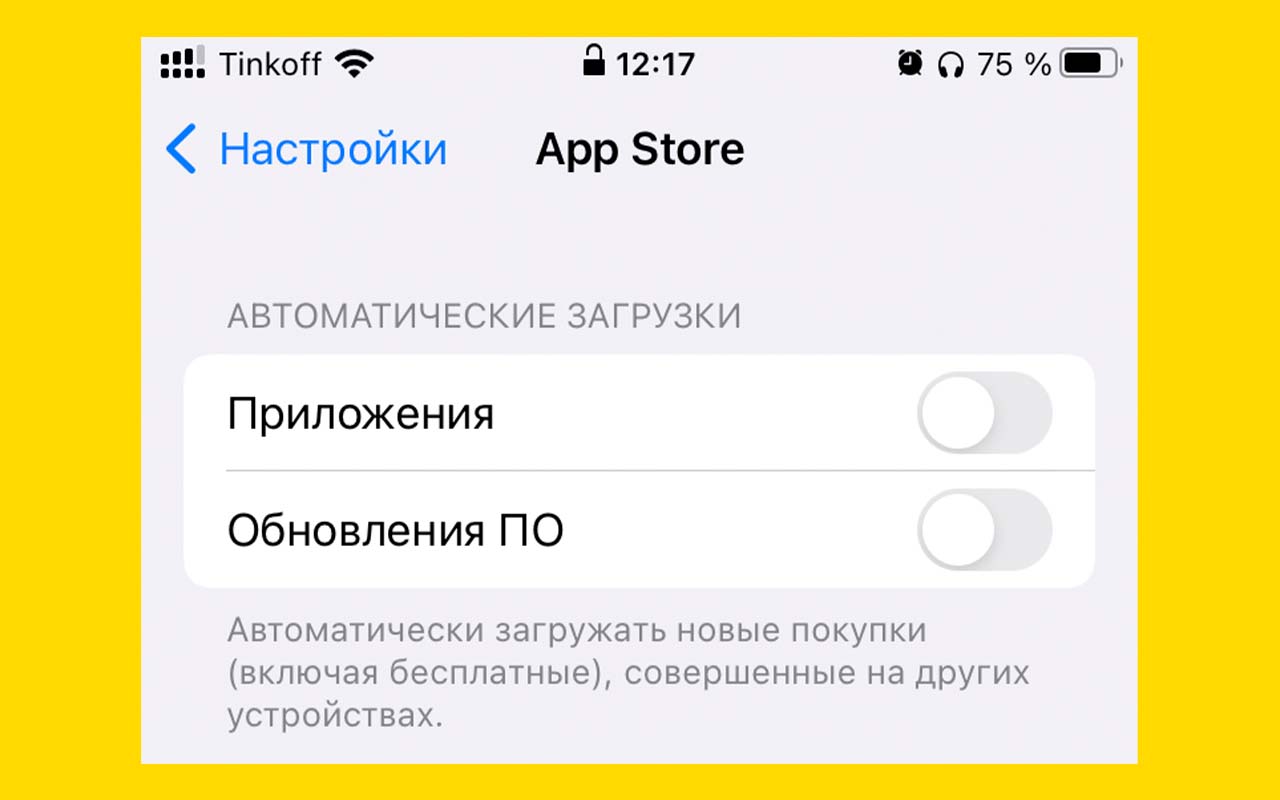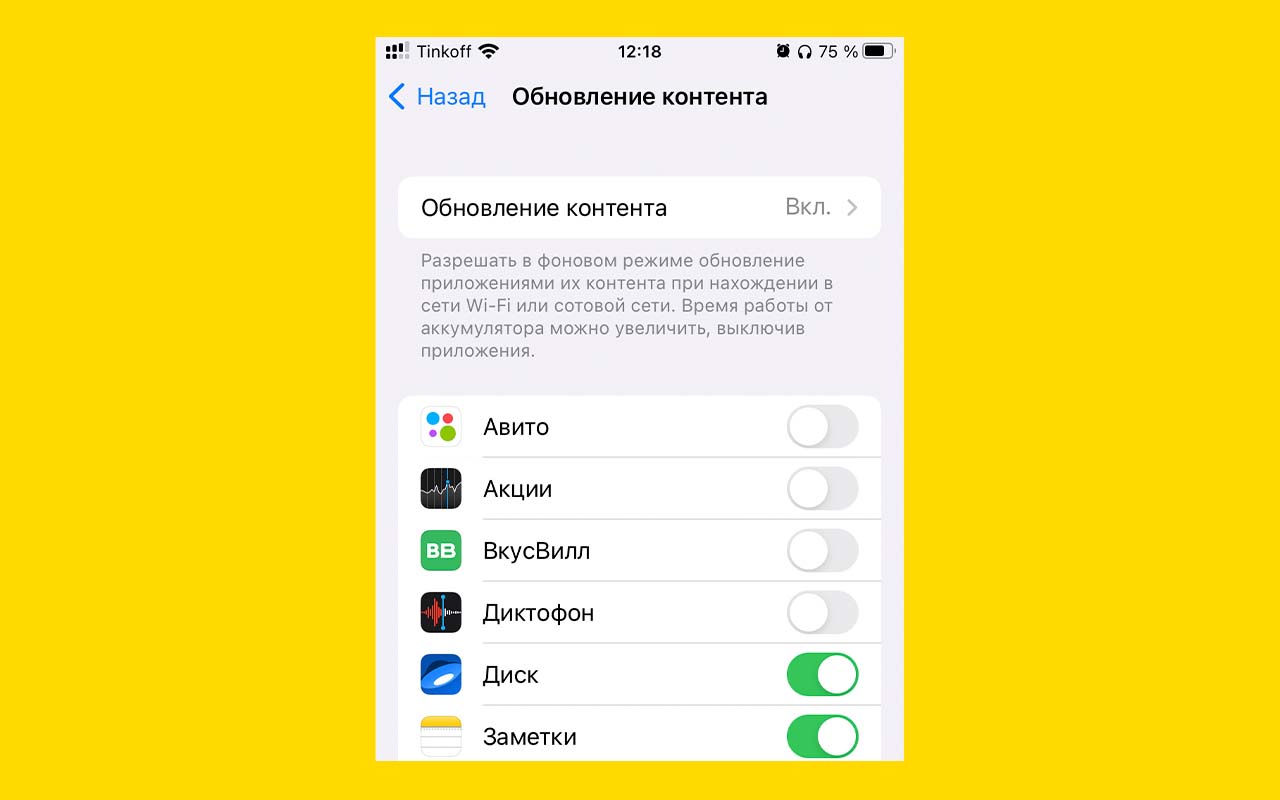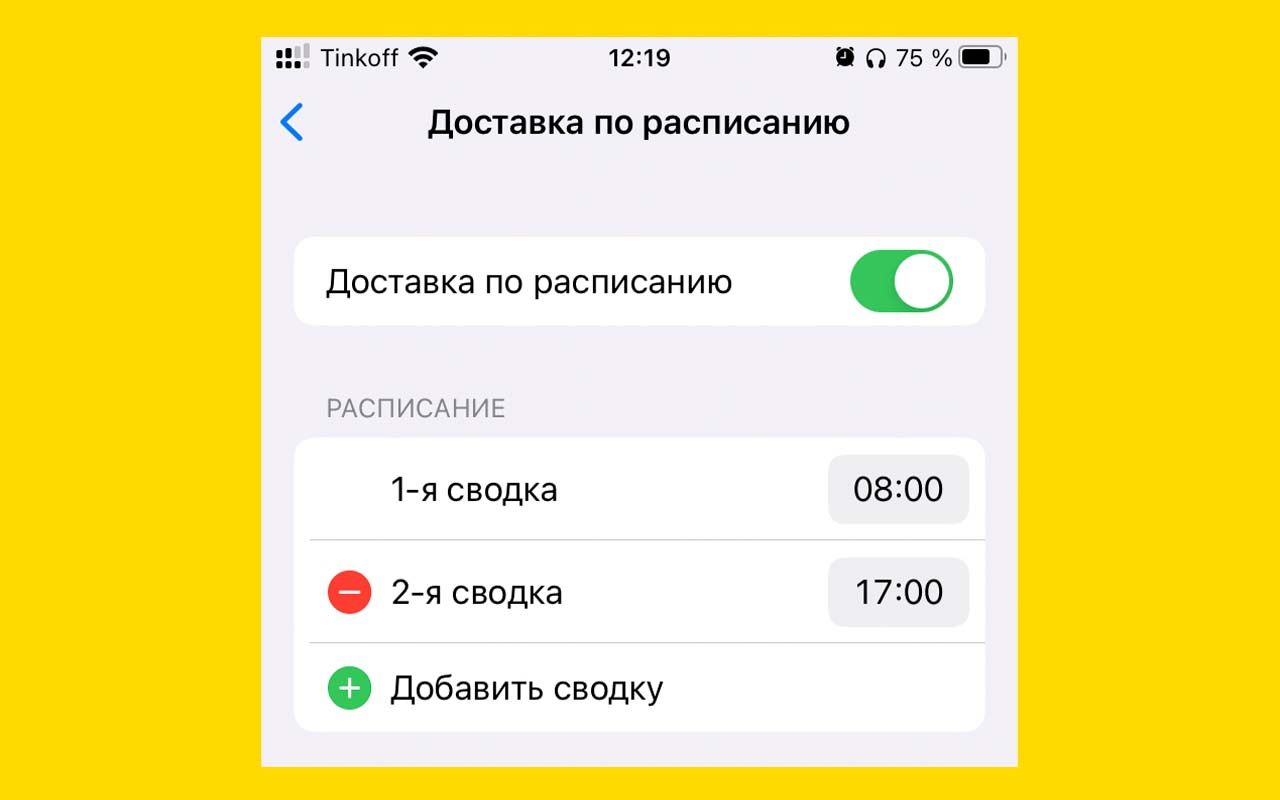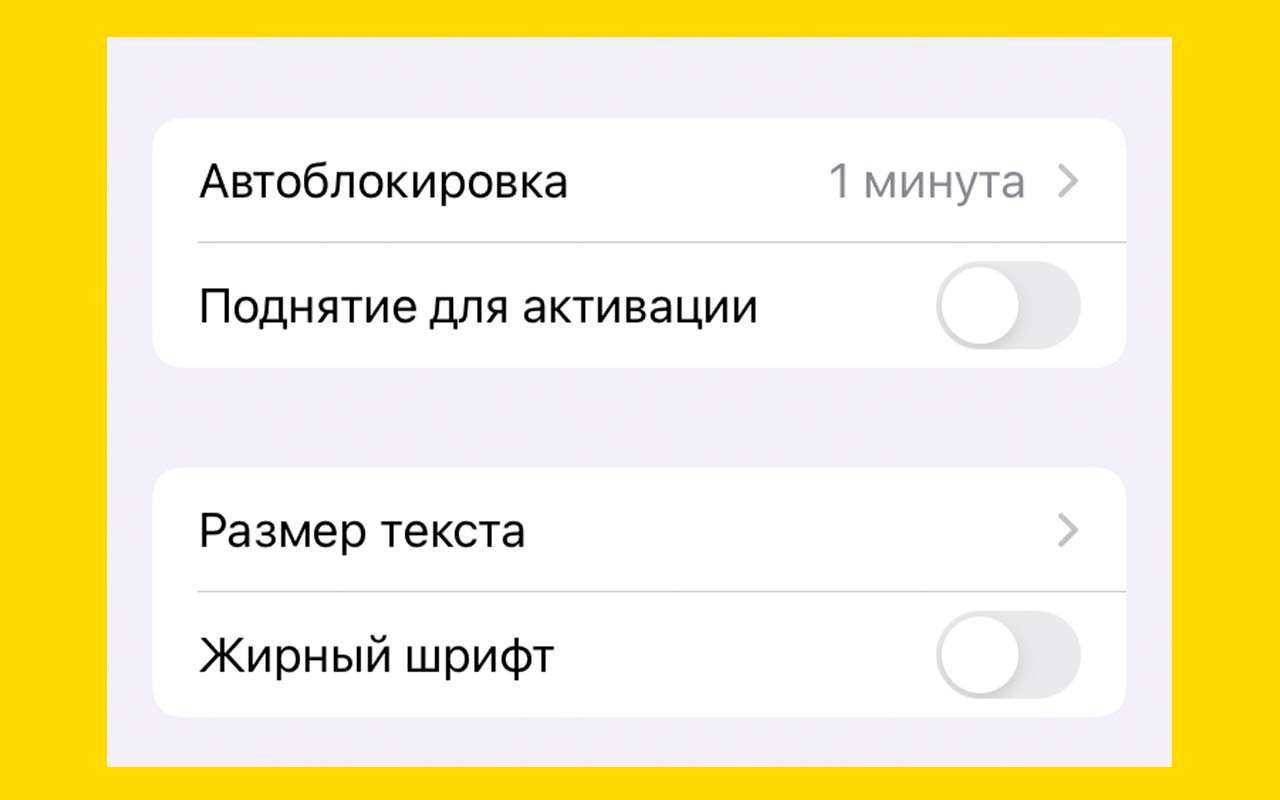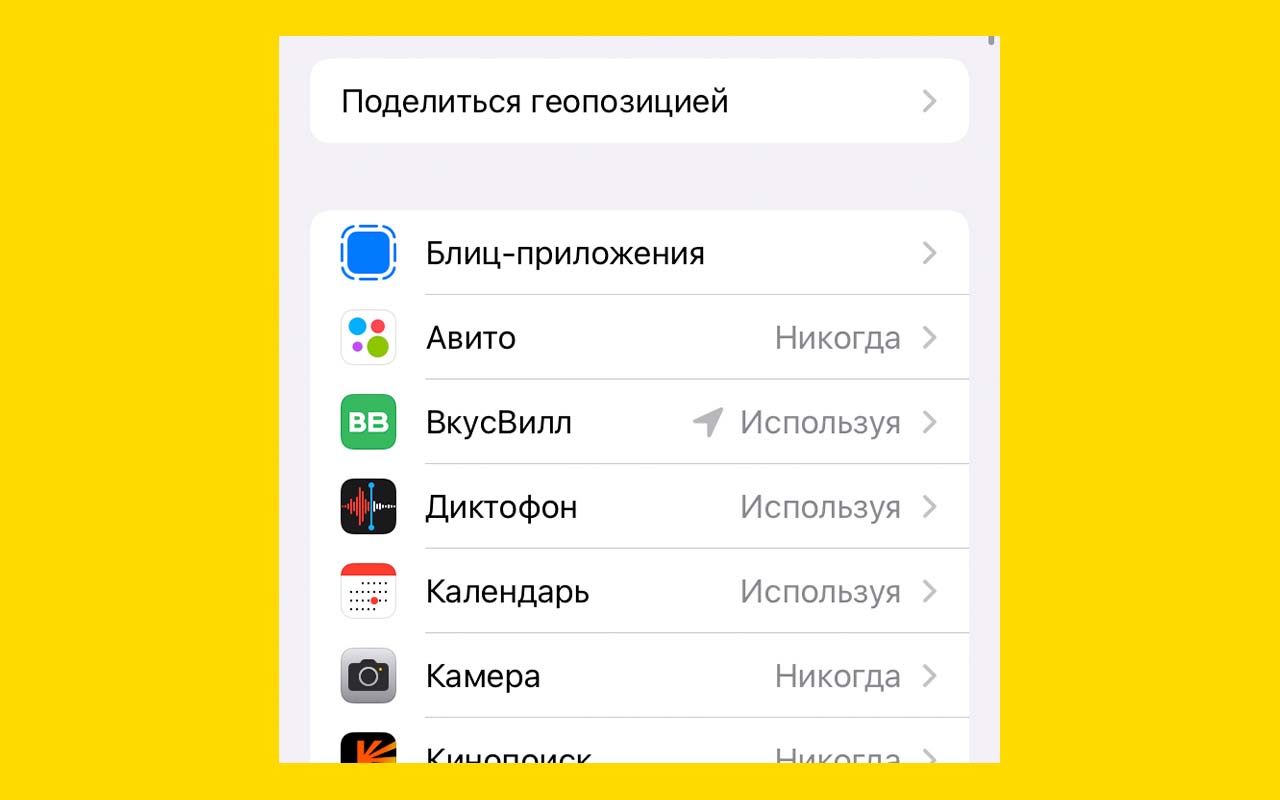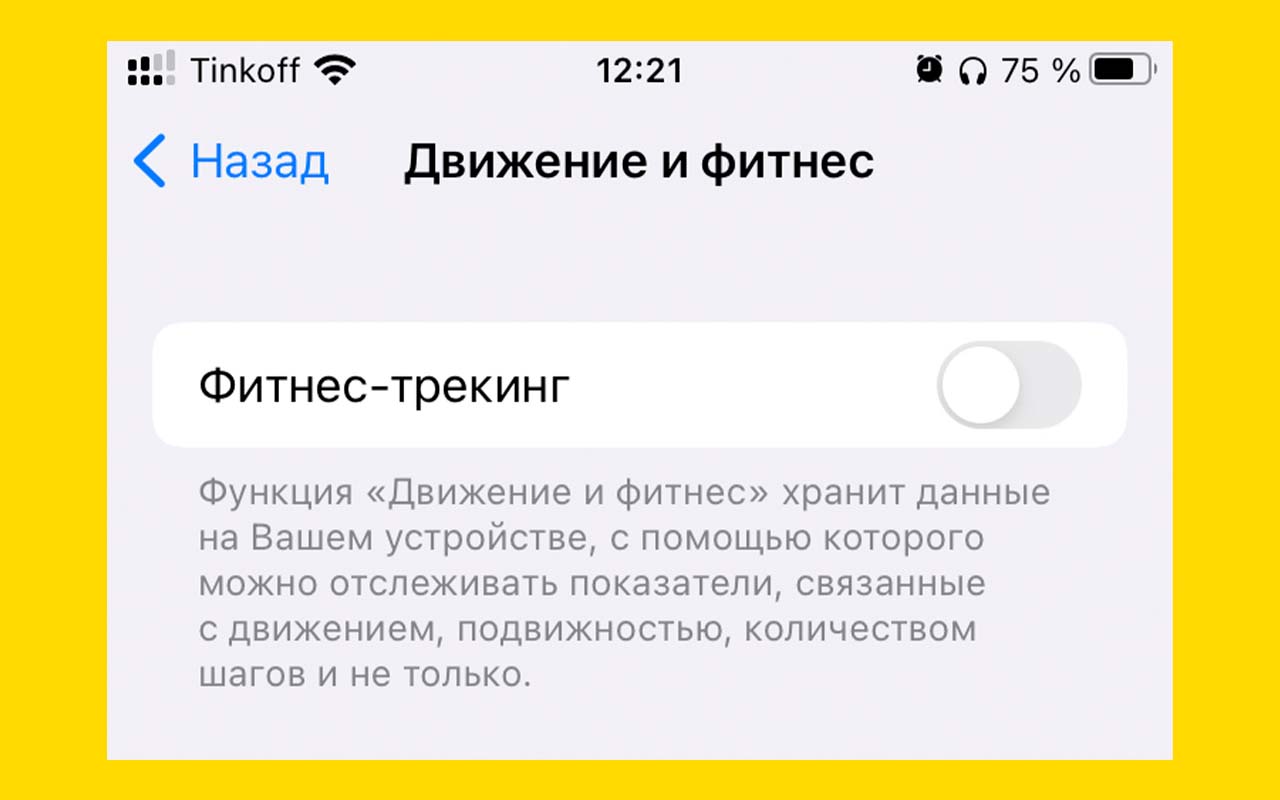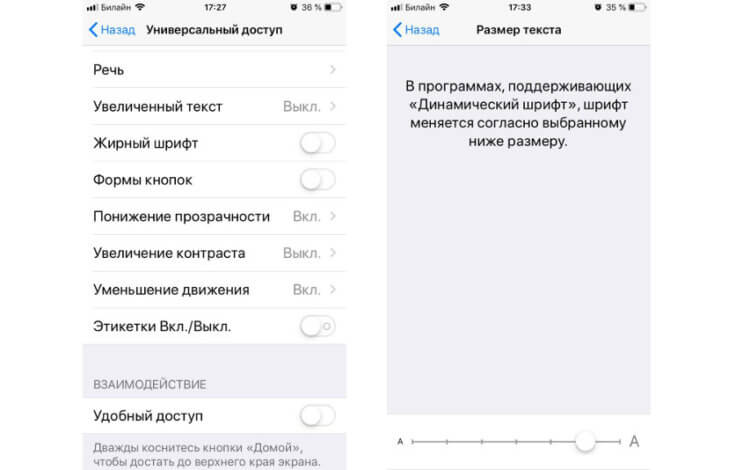- 8 способов ускорить работу iPhone
- 1. Отключаем фоновое обновление контента
- 2. Чистим «тяжелые» приложения
- 3. Убираем лишнюю анимацию
- 4. Отключаем автоматическую загрузку контента
- 5. Отключаем ненужные приложения в Spotlight
- 6. Чистим кэш в Safari
- 7. Очищаем оперативную память
- 8. Перезагружаем устройство
- Смотри подробно: 8 советов для ускорения iPhone
- Артём Суровцев
- 6 способов удвоить время автономной работы iPhone SE 2020. Проверил все
- 1. Отключите автообновление приложений
- 2. Отключите обновление контента
- 3. Используйте «Сводку уведомлений»
- 4. Выключите поднятие для активации
- 5. Настройте службы геопозиции
- 6. Отключите отслеживание шагов
- Бонус. Вариант для ленивых
- Как ускорить старый iPhone?
- Уменьшение движения
- Понижение прозрачности
- Увеличение размера шрифта
- Оптимизированные приложения
- Черные обои
- Службы геолокации
- Системные службы
- Сравнение
8 способов ускорить работу iPhone
Пригодится как владельцам стареньких айфонов, так и обладателям новых.
Никаких оптимизаторов, твиков или утилит нам не потребуется. Есть первый способ, проверенный. А есть длинный, сегодня продолжаем.
1. Отключаем фоновое обновление контента
Даже самый новый iPhone или iPad начнет тормозить, если в фоновом режиме приложения постоянно что-то качают из сети, обновляют данные или отправляют статистику.
- переходи в Настройки – Основные – Обновление контента;
- смотри, какие приложения хотят работать в фоне;
- отключай те, которыми пользуешься редко и те, которым нечего лезть в сеть за обновлениями;
- можешь радикально отключить всю фоновую активность одним переключателем.
Оставить фоновую активность следует только для приложений, которые действительно важны. Например, если необходимо постоянно иметь свежий прогноз погоды или быть в курсе всех изменений в определенном мессенджере или социальной сети. Для таких приложений следует оставить возможность загружать данные, находясь в фоновом режиме.
Смело отключай все игры, и большинство программ, которые отлично работают офф-лайн.
2. Чистим «тяжелые» приложения
Памяти на iPhone или iPad часто не хватает, особенно если он не вот такой. При нехватке памяти устройство неминуемо начинает тормозить. Простой мессенджер или клиент облачных сервисов может занимать несколько десятков мегабайт, а контент, хранимый в нем, забивает сотни или тысячи мегабайт на устройстве.
- открывай Настройки – Основные – Хранилище и iCloud;
- сравнивай размер программы и размер документов и данных, хранящихся в ней;
- удаляй ненужный контент в приложении;
- можешь удалить программу и загрузить её заново из App Store.
3. Убираем лишнюю анимацию
- переходи в Настройки – Основные – Универсальный доступ;
- ищи опцию Уменьшение движения и включай её.
Избавишься от тряски, плавающих обоев, плавного открытия и закрытия программ.
4. Отключаем автоматическую загрузку контента
Чтобы программы, игры и контент, загруженный на других устройствах, автоматически не попадал на iPhone, отключи такую особенность iOS.
- открывай Настройки – iTunes и App Store;
- выключай загрузку контента на устройство.
Решишь 4 проблемы одним махом: снизишь фоновую активность, сэкономишь сетевой трафик, не будешь забивать место на устройстве и продлишь время его автономной работы.
5. Отключаем ненужные приложения в Spotlight
Знаешь, как тормозит поиск по iOS при открытии? Убери из проверяемых результатов лишние программы.
- переходи в Настройки – Основные – Поиск Spotlight;
- убирай из списка программы, в которых не ищешь данные через Spotlight.
6. Чистим кэш в Safari
Если браузер тормозит во время работы, самое простое решение – удалить накопившийся в приложении мусор.
- открывай Настройки – Safari;
- активируй параметр Очистить историю и данные сайтов.
7. Очищаем оперативную память
Иногда полезно очищать оперативную память от фоновых процессов и приложений. Конечно, iOS все умеет делать сама, но лишняя помощь может быть кстати.
- зажимай кнопку Power до появления меню выключения;
- нажимай на кнопку Home и держи её 15 секунд;
- попадешь на главный экран, все фоновые приложения завершатся.
8. Перезагружаем устройство
Apple приучил нас, что Mac, iPhone, iPad и другие гаджеты могут работать без перезагрузки очень долго. Конечно, хорошо, что не приходится выключать и включать смартфоны и планшеты каждый день, но сделать перезагрузку иногда стоит.
- выключи устройство;
- включи устройство)
Смотри подробно: 8 советов для ускорения iPhone
P.S.: самый простой способ ускорить айфон… ну, ты понял.
Артём Суровцев
Люблю технологии и все, что с ними связано. Верю, что величайшие открытия человечества еще впереди!
Источник
6 способов удвоить время автономной работы iPhone SE 2020. Проверил все
Уже месяц пользуюсь iPhone SE 2020 (почему — ответил здесь), и при всех достоинствах смартфона, один недостаток у него есть — это время автономной работы.
При стандартных настройках смартфон живёт всего 4 часа экрана. Это очень мало.
К счастью, я нашёл 6 способов, которые вместе или по отдельности увеличат время автономной работы почти в два раза без урезания функциональности. Пожалуй, эти настройки нужно делать сразу после покупки смартфона.
1. Отключите автообновление приложений
✓ Что сделать: Настройки → App Store → Обновления ПО
Автоматическая установка актуальных версий приложений на смартфон в день их выхода далеко не необходимость. Тем более, что этот процесс отнимает много энергии. Ради её экономии один раз в неделю вручную установить в App Store все доступные обновления дело двух секунд.
Перед сном ставлю iPhone на зарядку, открываю App Store, нажимаю на аватар профиля, пролистываю меню до списка доступных обновлений и нажимаю «Обновить всё». iPhone стал жить ощутимо дольше.
2. Отключите обновление контента
✓ Что сделать: Настройки → Основное → Обновление контента
Опция позволяет приложениям в фоновом режиме обновлять контент. Например, метеосервисам это даёт возможность выводить на виджет актуальную информацию о погоде. Но большинству приложений иметь доступ к этой функции совсем необязательно. Они буквально тратят заряд впустую.
Отключив её, дискомфорта в повседневной жизни вы не заметите.
Можно отключить фоновое обновление как сразу для всех приложений, так и для каждого по отдельности.
3. Используйте «Сводку уведомлений»
✓ Что сделать: Настройки → Уведомления → Доставка по расписанию
Выберите приложения, оповещения от которых для вас наименее важны и добавьте их в сводку. Так вы сократите количество активаций экрана. Заодно будете меньше отвлекаться.
Опция ощутимо экономит заряд аккумулятора, но доступна только на iOS 15.
4. Выключите поднятие для активации
✓ Что сделать: Настройки → Экран и яркость → Поднятие для активации
Достаточно бесполезная функция, которую я отключаю на iPhone всегда без цели продлить время автономной работы. Суть её в том, что поднимая iPhone со стола у него автоматически включается экран.
Это не нужно, потому что, если телефон нужно разблокировать, можно без проблем нажать на кнопку включения или кнопку Home. В данном случае ещё и заряд экономим.
5. Настройте службы геопозиции
✓ Что сделать: Настройки → Конфиденциальность → Службы геолокации
Обычно на этом этапе советуют полностью отключить геопозицию. В целом вы можете так сделать, но пользоваться смартфоном будет менее удобно.
Поэтому в списке выберите приложения, которые могут получать доступ к вашим геоданным. Уверяю, некоторым сервисам абсолютно неважно знать, где вы находитесь. Лично я оставил доступ к геолокации для пары сервисов такси, которыми пользуюсь, погоды и Siri. Всё.
6. Отключите отслеживание шагов
✓ Что сделать: Настройки → Конфиденциальность → Движение и фитнес
Ещё одна бесполезная функция, съедающая лишние проценты заряда. Начиная с iPhone 5s, все смартфоны Apple имеют сопроцессор для анализа движения. Он позволяет использовать iPhone в качестве шагомера.
Во времена Apple Watch и копеечных Mi Band, которые умеют считать шаги и передавать эти данные смартфону, опция абсолютно неактуальна.
Бонус. Вариант для ленивых
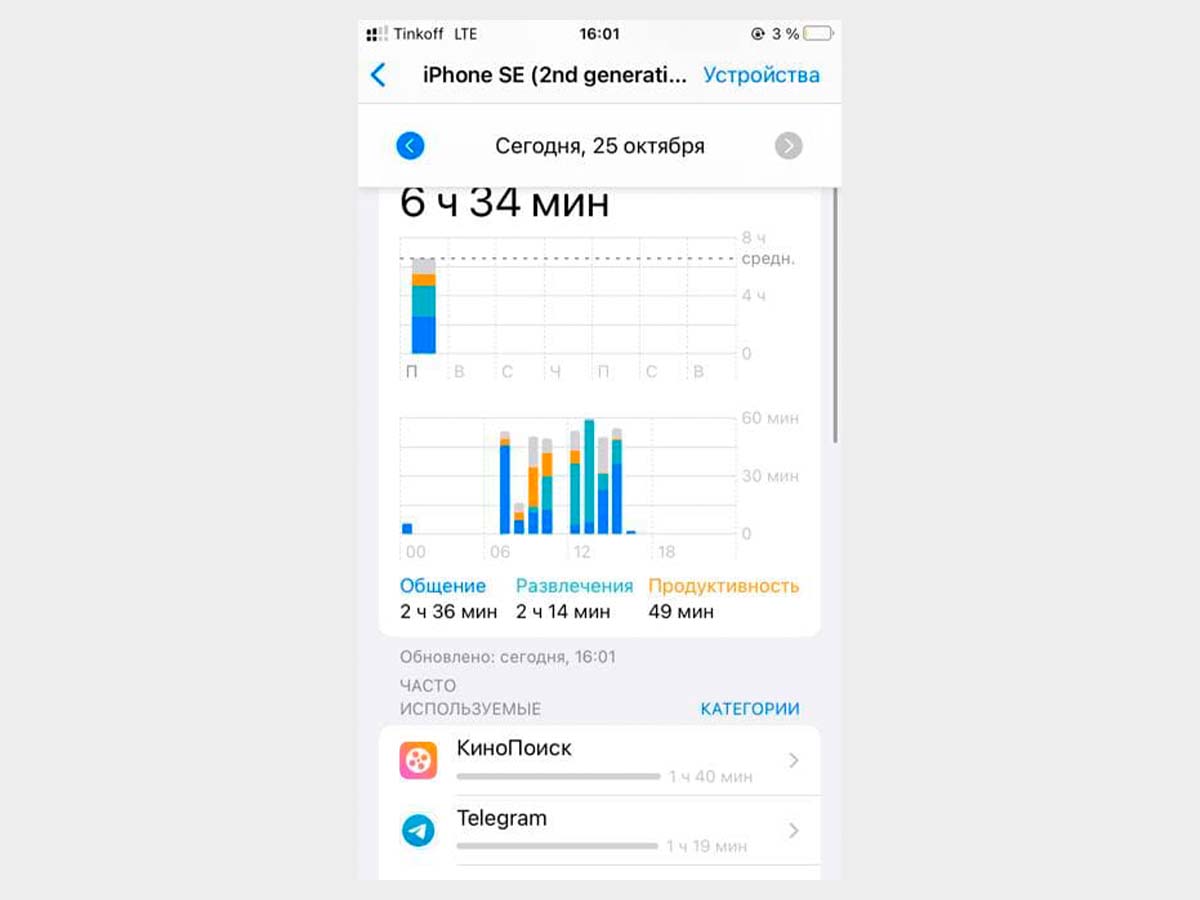
Такие показатели достигаются с включённым режимом энергосбережения.
✓ Что сделать: Настройки → Аккумулятор → Режим энергосбережения
Просто включите встроенный в iOS режим энергосбережения. В этом режиме некоторые из описанных выше настроек отключаются автоматически. При этом экранное время iPhone SE возрастает с 4 до 6 с половиной часов.
Этого хватит, чтобы в течение дня активно переписываться, делать заметки, слушать музыку и даже посмотреть пару серий Теда Лассо в Apple TV+. Сам пользуюсь всеми параметрами, которые описал в статье, и совершенно не страдаю.
Источник
Как ускорить старый iPhone?
Пользователей iPhone 6 и более ранних устройств, которые не получили обновление до iOS 13, можно с уверенностью назвать владельцами устаревших аппаратов. iPhone 6 был представлен в далеком 2014 году. Даже по тем временам он технически несильно опережал 5s, да и на фоне конкурентов выглядел не очень уверенно в этом плане. Однако он всё еще неплох. Давайте же рассмотрим ряд функций iOS, которые позволят сделать устройство чуть более шустрым.
Как ускорить старый iPhone?
Уменьшение движения
Анимации — главная фишка iOS, отказываться от которой было бы плохой идеей, но чем не пожертвуешь ради хорошей производительности. Чтобы отключить анимации, переходим в Настройки — Основные — Универсальный доступ. Далее ищем пункт «Уменьшение движения» и активируем его.
После активации анимации не пропадут полностью. Они лишь изменятся с более сложных на более простые в виде плавного исчезновения или появления.
Понижение прозрачности
Еще одним способом ускорить iPhone станет отключение прозрачности у элементов. Для этого необходимо перейти в Настройки — Основные — Универсальный доступ. Находим функцию «Понижение прозрачности» и активируем её. Отключение прозрачности позволит не тратить ресурсы графического чипа на обработку динамических и сложных вычислений, связанных с блюром элементов.
Увеличение размера шрифта
Да, для многих это покажется сомнительным решением, но оно работает. Будет полезно в случае, если вы часто листаете ленты соцсетей, где встречается много контента с текстом. Увеличение шрифта позволит уменьшить число элементов на экране, тем самым прогрузка будет происходить быстрее, а при скролле вы получите меньше лагов.
Оптимизированные приложения
Хорошим способом ускорить ленту в Twitter станет использование неофициального клиента Tweetbot. Он работает очень плавно даже на старом iPhone 6.
Черные обои
Возможно, еще одним вариантом ускорить iPhone станет отказ от обоев путём установки черных системных обоев. Это позволить снизить нагрузку на чипсет при навигации по главному меню.
Службы геолокации
Некоторые приложения могут всегда иметь доступ к геопозиции, это может привести к работающим фоновым процессам, которые будут тормозить систему. Желательно использовать как можно меньше приложений — неиспользуемые лучше удалить с памяти аппарата. В настройках службы геолокации разрешите доступ к геопозиции только при использовании программы.
Системные службы
В настройках служб геолокации имеется кнопка перехода к системным службам. Здесь можно отключить ряд служб, что в теории также должно ускорить работу смартфона за счёт меньшего числа фоновых процессов. В настройках есть пояснения по тому, какие сервисы использовали вашу геопозицию. Пустая стрелка — объект мог получить геопозицию при определенных обстоятельствах, фиолетовая — объект недавно использовал геопозицию, серая — объект использовал геопозицию в течение последних 24 часов. Отключение всего этого позволит еще и увеличить автономность смартфона.
Отключаем: Анализ iPhone, Маршрутизация и трафик, Популярное рядом, Улучшение Карт, HomeKit, Значимые места, Поделиться геопозицией, Геопредупреждения, Геопредложения, Геолокационная реклама.
Все вышеперечисленные действия должны увеличить плавность работы смартфона, автономность и быстродействие.
Сравнение
Предлагаю сравнить скорость работы iPhone 6 до и после применения данных функций, а после обсудить это в Телеграм.
Скорость запуска настроек
Без применения настроек: 0,6 секунды
С применением настроек: 0,45 секунды
Скорость запуска приложения «Фото»
Без применения настроек: 0,75 секунды
С применением настроек: 0,65 секунды
Скорость запуска Twitter
Без применения настроек: 5,95 секунды
С применением настроек: 5,9 секунды
Скорость запуска YouTube
Без применения настроек: 7,45 секунды
С применением настроек: 7 секунд
Скорость запуска VK
Без применения настроек: 8 секунд
С применением настроек: 5,6 секунды
Скорость запуска Aliexpress
Без применения настроек: 7,05 секунды
С применением настроек: 6,5 секунды
В среднем прирост к скорости запуска приложений составил 0,5-1 секунды, что довольно неплохо. К тому же сам интерфейс стал работать заметно плавнее, скроллинг стал более мягким. Всё это за счёт того, что графически чип меньше нагружается.
Ощутили ли разницу наши читатели? Делитесь мнением в комментариях ниже.
Источник